As propriedades de vídeo no Windows XP
Este post é direcionado àqueles usuários que ainda possuem computadores antigos e ainda utilizam este sistema operacional, se faz necessário mencionar que eventualmente publicaremos tutoriais voltados para sistemas e aplicativos não mais utilizados atualmente, mas que podem servir, ou não, de referência de conteúdo e/ou aprimoramento no desenvolvimento de inovações digitais. É sempre bom relembrar e ao mesmo tempo comparar a evolução da informática ao passar dos anos, principalmente os saudosistas da área que, em raras exceções, relutam em resguardar técnicas antigas de desenvolvimento de softwares.
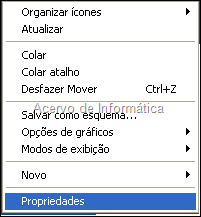
Na janela que surgir, verifique as várias opções, dentre elas, Temas, Área de Trabalho, Proteção de Tela e Aparência.
Na guia Área de Trabalho, podemos selecionar os Planos de Fundo ou papel de parede da imagem que vai ficar na tela principal.
No guia Proteção de Tela, selecionamos algum dos vários temas de proteção, que podem ser configurados quanto ao tempo de espera e também incluir senha para bloquear o uso do computador na ausência do usuário por tempo muito longo.
Na guia Aparência, podemos selecionar a aparência do computar, configurando o tipo de cores a serem exibidos, o tamanho da fonte e outras opções.
Aparência: Lista os estilos visuais disponíveis para o tema atualmente selecionado na guia Temas. Para alterar a aparência do vídeo: Clique na opção Vídeo no Painel de Controle ou, clique com o botão direito do mouse sobre a área de trabalho e na opção Propriedades/Aparência. Por fim Clique no estilo visual que deseja usar. Clique no botão OK.
Vídeo: Para alterar as configurações do vídeo clique com o botão direito do mouse na a área de trabalho e na opção Propriedades/Configurações. Outra alternativa é usando o Painel de Controle, opção Vídeo/Configurações.
Resolução da Tela - configurações atuais da resolução de telado monitor cujo adaptador de vídeo aparece em Exibir. Arraste o controle deslizante para especificar a resolução de tela desejada. À medida que você aumenta o número de pixels, exibirá mais informações na tela, embora o tamanho da fonte fique menor.
Qualidade da cor – Exibe as configurações atuais de cor para o monitor conectado ao adaptador de vídeo que aparece em Exibir. Mude as configurações na caixa de diálogo (conforme mostra a figura ao lado).
Temas - Um tema da Área de Trabalho determina a aparência geral dessa área ao fornecer um conjunto predefinido de ícones, fontes, cores, ponteiros de mouse, sons, imagens de plano de fundo, proteções de tela e outros elementos da janela. Se você modificar um tema predefinido ao alterar qualquer um dos seus recursos individuais, ele se tornará automaticamente um tema personalizado.
Área de Trabalho - Lista as imagens de plano de fundo disponíveis que você pode usar para decorar a área de trabalho. Quando você clicar em um nome de plano de fundo, uma visualização da sua seleção será exibida no elemento gráfico do monitor acima. Essa opção, além do Painel de Controle, também pode ser acessada com o botão direito do mouse na área de trabalho, opção Propriedades.
Proteção de Tela - Uma proteção de tela exibe imagens em movimento que impedem danos à tela. A proteção de tela se inicia automaticamente caso o computador não seja usado por um determinado período de tempo.
Para alterar a proteção de tela do vídeo clique com o botão direito do mouse sobre na Área de Trabalho e na opção Propriedades/Proteção de tela. Selecione uma proteção de tela disponível e clique OK. Obs.: Dentre as opções de tela está a opção Letreiro digital que permite digitar um texto e na caixa de diálogo configurar a fonte, a cor de fundo e velocidade. Estas opções podem ser acessadas através do Painel de Controle.
Outras opções podem ser alteradas ainda no Painel de Controle como: Opções Regionais, Mouse, Adicionar Novo Hardware, Adicionar e remover programas, Impressoras e aparelhos de Fax, Firewall do Windows, Opções da pasta, teclado, data e hora, fontes, opções de rede e outras.
Por Valter Neves
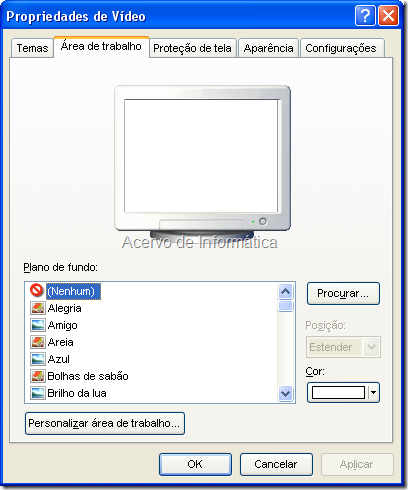
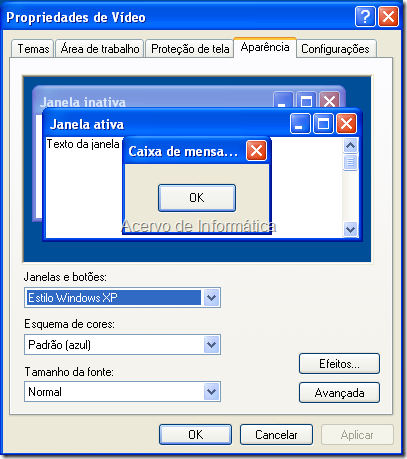
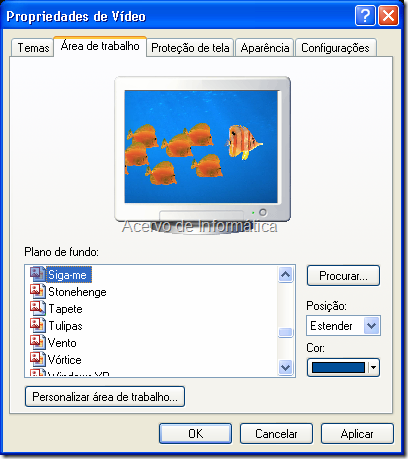


Comentários
Postar um comentário